
Sisu
Nüüd, kui Google värskendas ChromeOS-i Google Play poe lisamiseks, saavad Chromebooki kasutajad oma arvutisse Android-rakendusi installida. Varem pidid kasutajad häkkima asju või ootama, et arendajad kohandaksid oma Android-rakendust Chromebookis kasutamiseks, kuid Google teatas sel aastal, et nad panevad Google Play poe ChromeOSi.

Näitame kasutajatele, kuidas Chromebookis Android-rakendusi installida, kui nende Chromebook seda toetab. See hõlmab ChromeOSi stabiilse vabastuskanali muutmist arendaja kanaliks. See tähendab, et kasutajad hakkavad käivitama ChromeOSi versiooni, mis võib sisaldada mõningaid tõrkeid ja vigu. Siiski pakub see ka uusi funktsioone, mida enamik kasutajaid ei saa kasutada, nagu Google Play pood. Kui kasutate Chromebooki töö või kooli jaoks ja ei saa endale vigu ega tõrkeid, peaksite ootama, kuni Google teeb selle teie Chromebookis kättesaadavaks.

Google alustas ASUS Chromebook Flipiga. Google Chromebook Pixel ja Acer Chromebook R11 said selle järgmise juuli keskel. Ülejäänud kaasaegsemad Chromebookid, mis on tehtud eelmisel aastal, saavad selle lõpuks. Kui teie Chromebook saab käivitada ehituse numbri 53.0.2768.0, esimese versiooni, mis sisaldab Play Store'i, saate järgmiste sammude järgimiseks selle varakult saada.
Kuidas te teate, kas teie töö läheb? Siin on nimekiri praegu toetatavatest seadmetest, mis saavad käesoleval aastal Google Play poe. Kahjuks on see nimekiri ainult neile, kes saavad käivitada Google Play poe ChromeOSi stabiilses ehitises. Rohkem Chromebooke saate installida Android-rakendusi, kui kasutate ChromeOS-i beetaversioonis või arendajal. Kiiresti muutub Google Play poodi arendavate või beeta kanalite Chromebookide loend. Pöörake üle Google+ Chromebookide kogukonna, et teada saada, kas teie Chromebook toetab Android-rakendusi.
Kuidas installida Android-rakendusi Chromebookis

Minge ChromeOSi seadetele, klõpsates ekraani paremas nurgas ikooni riiuli paremas otsas. See näeb välja nagu teie Google'i konto avatari. Seejärel klõpsake nuppu Seaded (vt eespool).
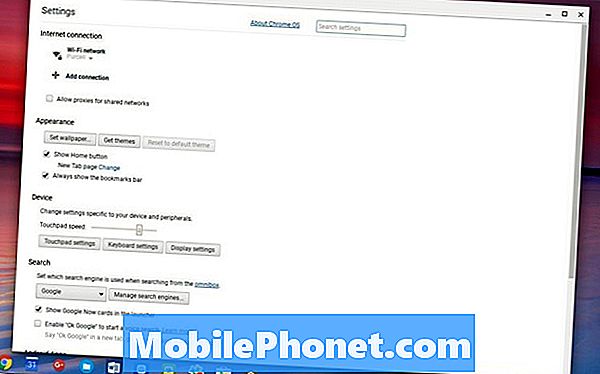
Avaneva akna ülaosas on link, mis loeb ChromeOSist. Klõpsake seda. Otsige avaneva kasti keskel olevat linki Rohkem infot…. Kast laiendab ja näitab nuppu, mis loeb Kanali vahetamine.
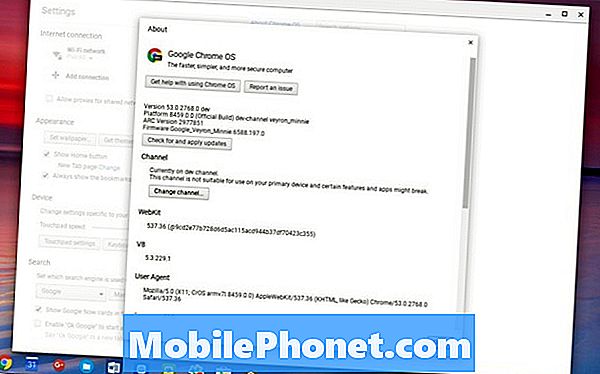
Klõpsake seda ja seejärel klõpsake nuppu Arendaja - ebastabiilne ja seejärel nuppu, mis ilmub, paludes süsteemi taaskäivitada. Arvuti taaskäivitub ja installib värskenduse.
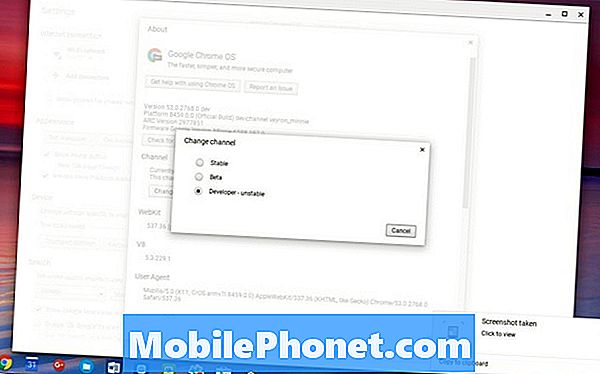
Kui arvuti taaskäivitub, logige sisse ja Google Play pood ilmub ning palutakse kasutajal nõustuda kasutajalepinguga.
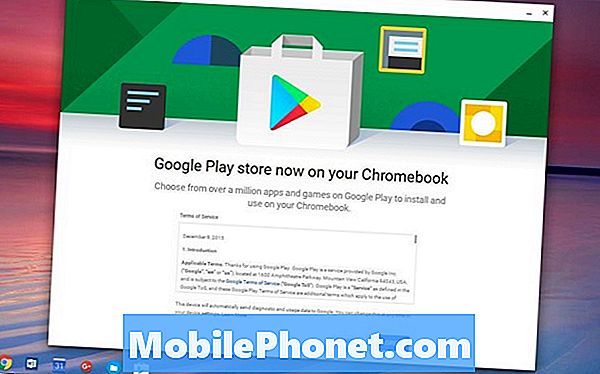
Klõpsake nuppu Nõus nuppu ja seejärel nuppu LOGI SISSE järgmisel ekraanil. Google Play pood palub teil nõustuda teise lepinguga. Kliki ACCEPT. Google Play pood töötab nüüd teie Chromebookis.
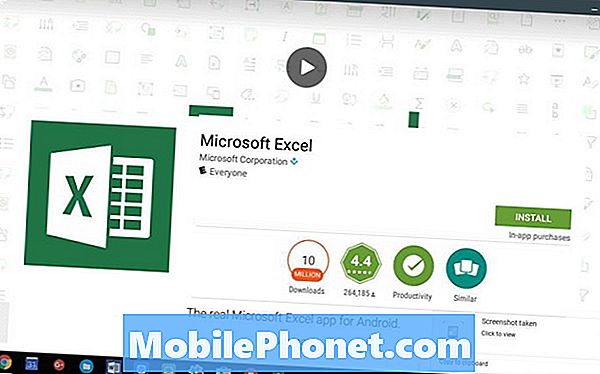
Rakenduste installimiseks leidke rakendus, mida soovite installida. Näiteks installime Microsoft Exceli. Otsige seda otsingukasti. Rakendus kuvatakse otsinguvõrgus olevate rakenduste võrgus. Klõpsake rakenduse pisipildil ja seejärel klõpsake nuppu INSTALL nuppu. Rakendus installitakse. Kui see on lõpetatud, klõpsake nuppu AVATUD seda esimest korda käivitada.
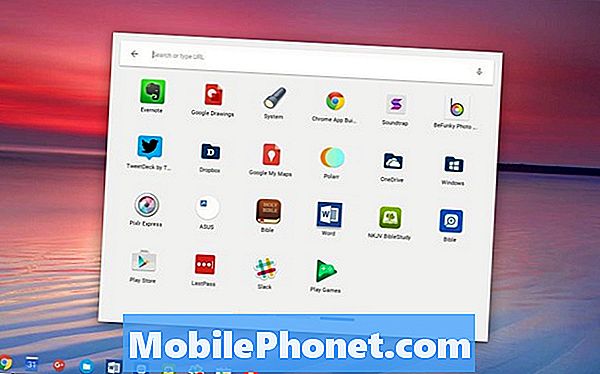
Chromebooki installitud Android-rakendused ilmuvad käivitusprogrammis. Klõpsake Chrome'i riiuli vasakus otsas asuval otsinguikoonil. Rakenduse pealkirja saate otsida või klõpsata kasti Kõik rakendused. See avab teise kasti koos kõigi seadmesse installitud Chrome'i veebirakenduste ja Android-rakendustega. Kõige tõenäolisemalt ilmuvad Android-rakendused paremal ekraanil. Klõpsa rakenduse ikoonide allservas parempoolsele sinisele joonele või kasutage nooleklahve, et kerida paremale.
![]()
Kui soovite kiiremat ligipääsu Chromebooki installitud Android-rakendustele, paremklõpsake rakenduse ikoonil ja valige hüpikmenüüs menüüst Pin to Shelf.
Kui hästi Android Apps töötab Chromebookis?
Seni töötab enamik minu Chromebooki installitud Android-rakendustest hästi. Üks minu rakendustest on raamatute vaataja ja võimaldab mul korraga vaadata kahte erinevat raamatut. Juhtimine, mis avab jagatud ekraani vaate, asub paremas nurgas. ChromeOSi riiul hõlmab seda kontrolli ja ma pidin selle seadistama Autohide'ile, et riiul kaob.
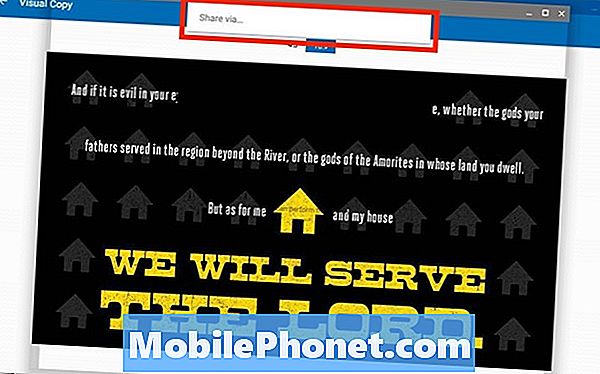
Jagamisfunktsioon ei tööta ühes rakenduses korralikult. Ma koputasin nupule Jaga ja see ilmus a Jaga ... nuppu. Tavaliselt puudutan seda nuppu ja see annab mulle nimekirja rakendustest, mida fotot jagada. Chromebookis ei tee see midagi, kuna funktsioon Share via ei tööta ChromeOSis.
Peale nende kahe väiksema probleemi on kõik ChromeOS-i rakendused, mida ma olen installinud, hästi. See avab Chromebooki kasutajatele uue maailma.


